LG 105UC9V Quick Setup Guide
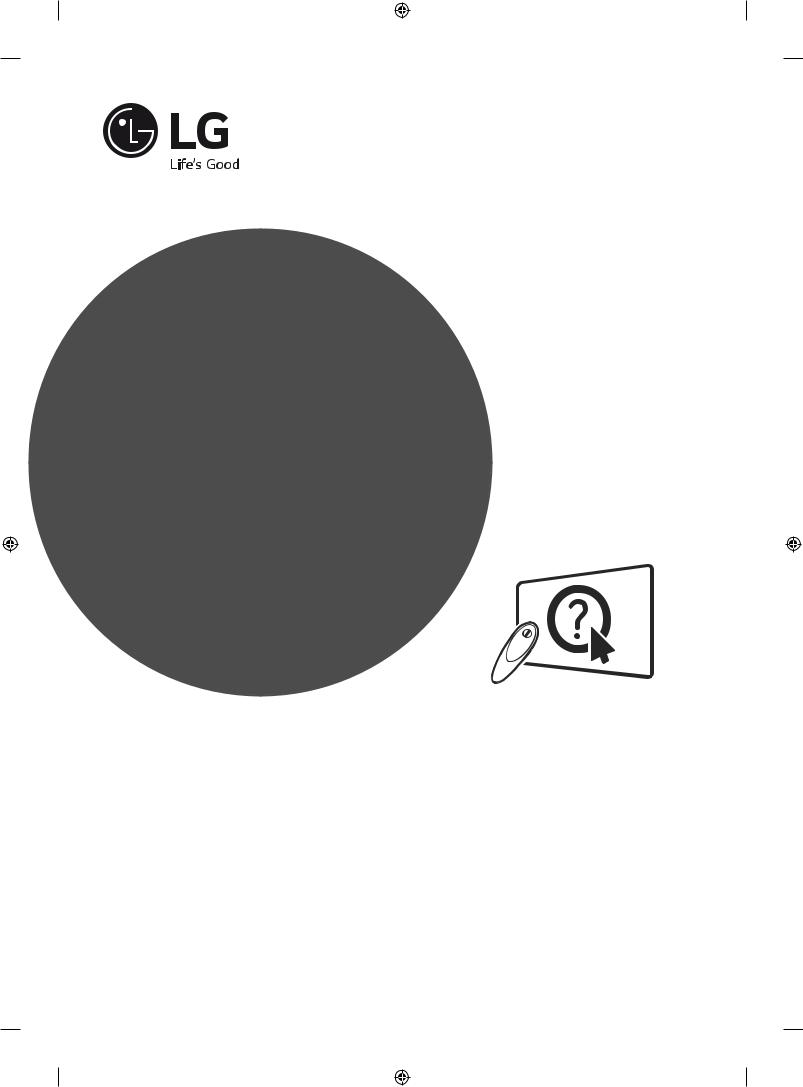
SMART TV
Quick Setup Guide
Click! User Guide
Please read this manual carefully before operating your set and retain it for future reference.
*MBM63817891* |
www.lg.com |
P/NO: MBM63817891(1505-REV03)
Printed in Korea
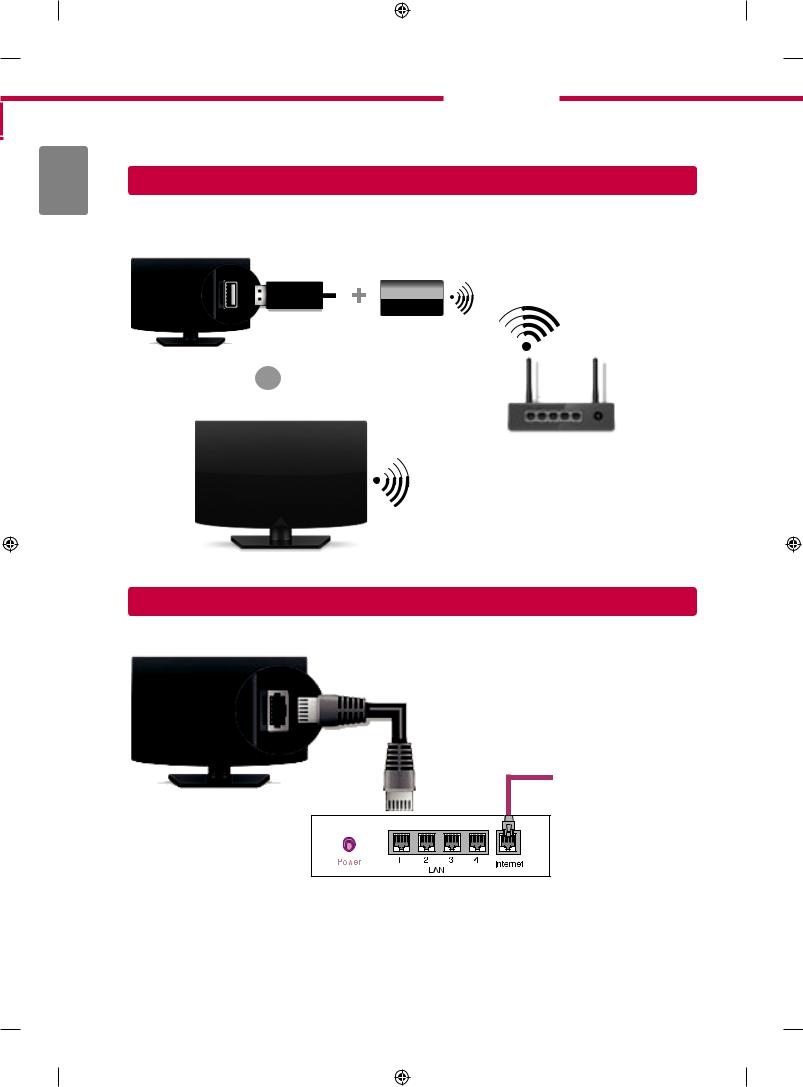
2
<![if ! IE]><![endif]>ENGLISH
*Image shown may differ from your TV.
*Image shown on a PC or mobile phone may vary depending on the OS(Operating System).
*App icon positions may vary on the platform, depending on the software version.
Wireless Network Connection
* Applicable for wi-fi ready models only.
LG wireless dongle is sold seperately.
or
* Applicable for wi-fi models only.
Wireless AP (Router)
Wired Network Connection
*For a stable Internet connection, it is recommended to use a wired connection or place the wireless router close to the TV.
Internet connection
Wired router
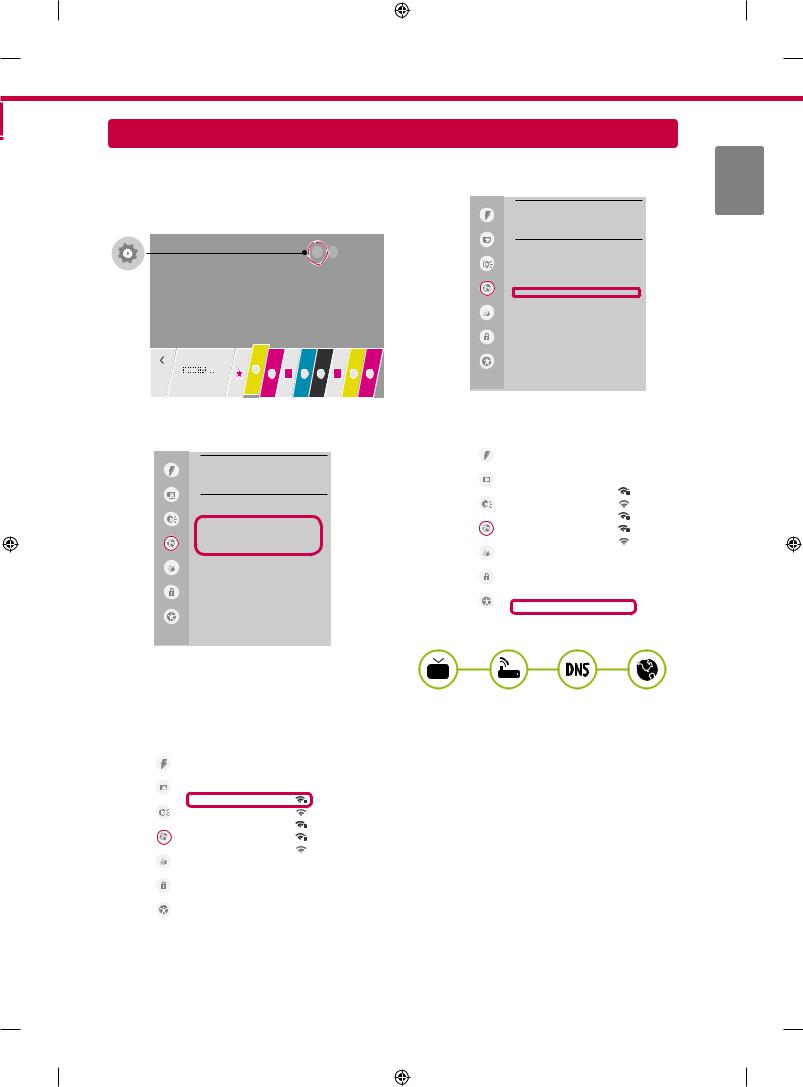
Network Settings
1Press the  (Home) button on the remote
(Home) button on the remote
to access the Home menu. Highlight the  (Settings) icon and select by pressing the Wheel(OK) button on the remote.
(Settings) icon and select by pressing the Wheel(OK) button on the remote.
2Select the Network → Wired Connection (Ethernet) or Wi-Fi Connection.
Quick |
NETWORK |
|
|
Picture |
TV Name |
|
LG Smart TV |
|
Wired Connection (Ethernet) |
Sound |
Not Connected |
|
|
|
Wi-Fi Connection |
|
Not Connected |
Network |
Wi-Fi Direct |
|
|
General |
LG Connect Apps |
|
|
Safety |
|
Accessibility |
|
4If the connection is completed, the "Connected to Internet" is displayed.
Quick |
NETWORK |
|
|
Picture |
TV Name |
|
LG Smart TV |
|
Wired Connection (Ethernet) |
Sound |
Not Connected |
|
|
|
Wi-Fi Connection |
|
Connected to Internet |
Network |
Wi-Fi Direct |
|
|
General |
LG Connect Apps |
|
|
Safety |
|
Accessibility |
|
You can check the status of connection in
Advanced settings.
Quick |
|
WI-FI |
|
|
||
|
|
|
|
|||
|
|
|
|
|
||
|
|
|
|
√ WI-FI : AAA |
||
Picture |
|
|||||
|
|
|
|
WI-FI : BBB |
||
Sound |
|
WI-FI : CCC |
||||
|
|
|
|
WI-FI : DDD |
||
Network |
|
WI-FI : EEE |
||||
General |
|
|
|
|
||
|
Add a hidden wireless network |
|||||
|
|
|
|
|||
|
|
|
|
Connect via WPS PBC. |
||
Safety |
|
Connect via WPS PIN. |
||||
|
|
|
|
|||
Accessibility |
|
Advanced settings |
||||
|
|
|
|
|||
|
|
|
|
|
|
|
3The device automatically tries to connect to the network available (wired network first).
When you select the Wi-Fi Connection, the network list available is displayed. Choose the network you wish to use.
Quick |
|
WI-FI |
|
|
||
|
|
|
|
|||
|
|
|
|
|
||
|
|
|
|
WI-FI : AAA |
||
Picture |
|
|||||
|
|
|
|
WI-FI : BBB |
||
Sound |
|
WI-FI : CCC |
||||
|
|
|
|
WI-FI : DDD |
||
Network |
|
WI-FI : EEE |
||||
General |
|
|
|
|
||
|
Add a hidden wireless network |
|||||
|
|
|
|
|||
|
|
|
|
Connect via WPS PBC. |
||
Safety |
|
Connect via WPS PIN. |
||||
|
|
|
|
|||
Accessibility |
|
Advanced settings |
||||
|
|
|
|
|||
|
|
|
|
|
|
|
3
<![if ! IE]><![endif]>ENGLISH
For wireless AP (Router) that have the  symbol, you need to enter the security key.
symbol, you need to enter the security key.
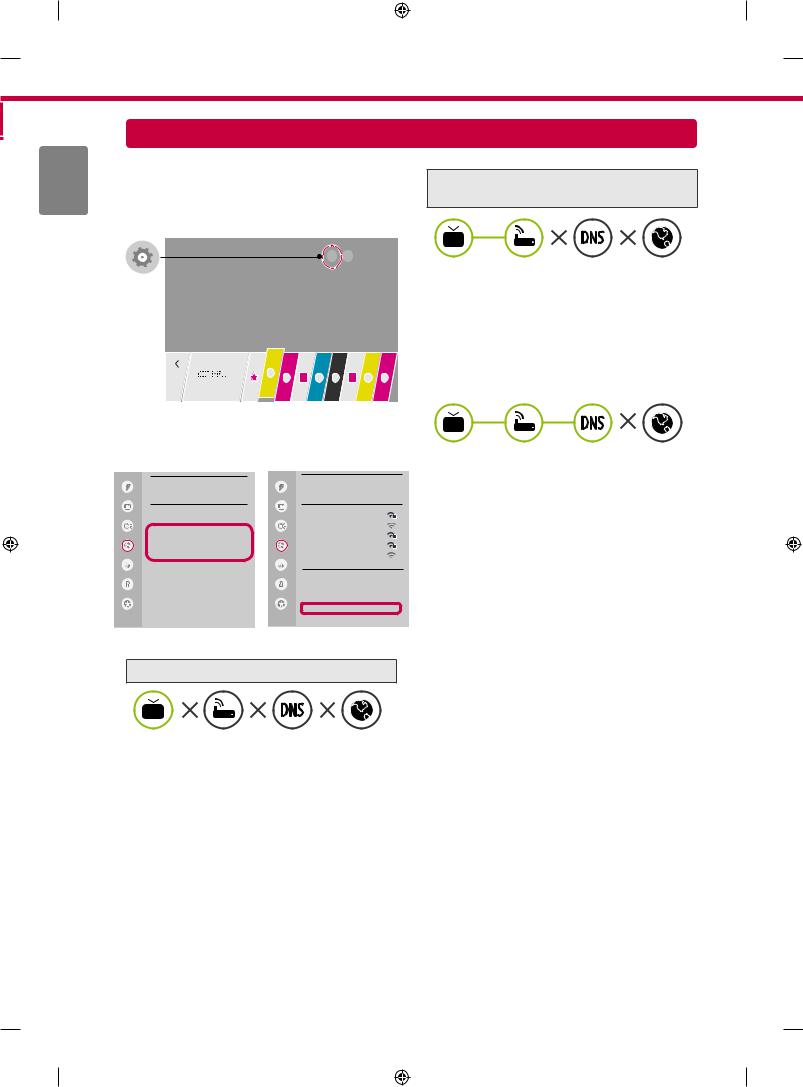
4
Network Settings
<![endif]>ENGLISH
1Press the  (Home) button on the remote
(Home) button on the remote
to access the Home menu. Highlight the  (Settings) icon and select by pressing the Wheel(OK) button on the remote.
(Settings) icon and select by pressing the Wheel(OK) button on the remote.
2Select the Network → Wired Connection (Ethernet) or Wi-Fi Connection → Advanced settings.
NETWORK |
WI-FI |
Quick |
|
Quick |
Picture |
TV Name |
Picture |
|
LG Smart TV |
|
|
Wired Connection (Ethernet) |
|
Sound |
Not Connected |
Sound |
|
Wi-Fi Connection |
→ Network |
Network |
Not Connected |
|
|
Wi-Fi Direct |
|
General |
LG Connect Apps |
General |
|
|
|
Safety |
|
Safety |
Accessibility |
|
Accessibility |
√WI-FI : AAA
WI-FI : BBB WI-FI : CCC WI-FI : DDD
WI-FI : EEE
Add a hidden wireless network
Connect via WPS PBC. Connect via WPS PIN. Advanced settings
Follow the instructions below that correlate to your network status.
Check the TV or the AP (Router).
When X appears next to TV:
1 Check the connection status of the TV, AP (Router).
2 Power off and power on the TV, AP (Router). 3 If you are using a static IP, enter the IP directly.
4 Contact internet service provider or AP (Router) company.
Check the AP (Router) or consult your Internet service provider.
When X appears next to Gateway:
1 Unplug the power cord of the AP (Router) and try to connect after 5 seconds.
2 Initialize (Reset) the AP (Router).
3 Contact internet service provider or AP (Router) company.
When X appears next to DNS:
1 Unplug the power cord of the AP (Router) and try to connect after 5 seconds.
2 Initialize (Reset) the AP (Router).
3 Check that the MAC address of the TV/AP (Router) is registered with your Internet service provider. (The MAC address displayed on
the right pane of the network status window should be registered with your Internet service provider.)
4 Check the AP (Router) manufacturer’s website to make sure your router has the latest firmware version installed.
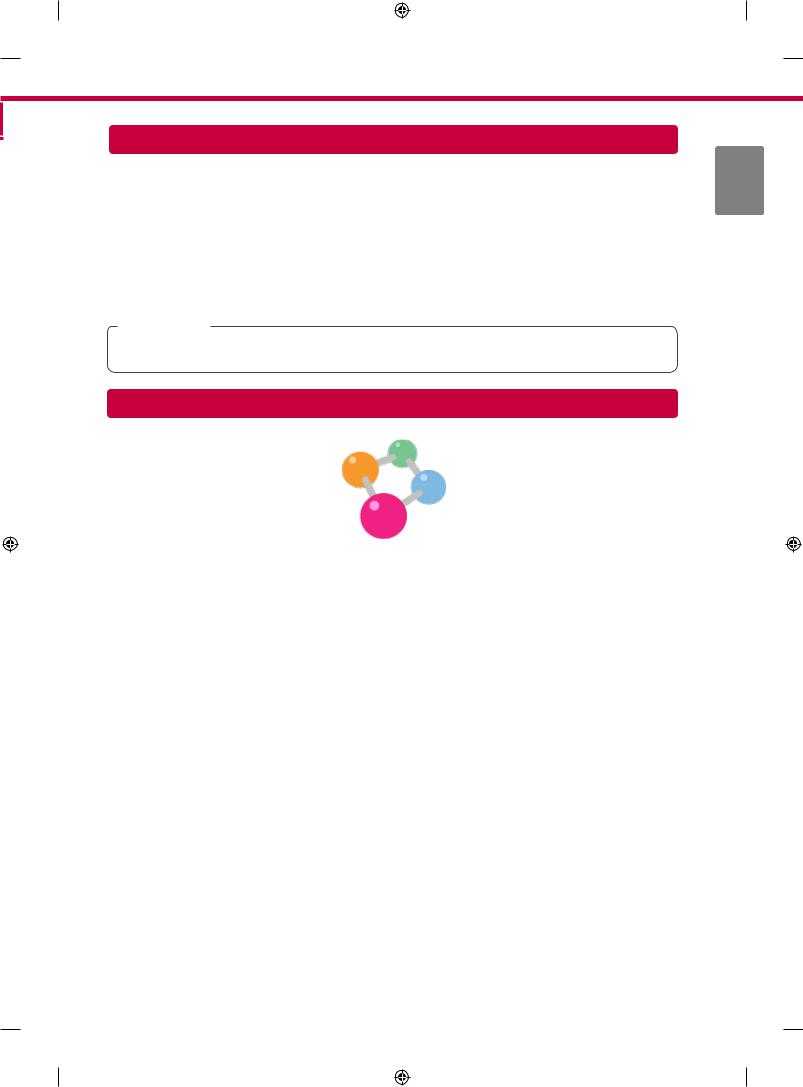
SmartShare PC SW Installing & Setting
1Install the SmartShare PC SW programme on your PC.
2Go to www.lg.com. Then, select your region.
3Select SUPPORT. Then, search for your model.
4Select Drivers & Software or SOFTWARE UPDATE. Then, select SmartShare PC SW.
5You can run the programme when installation is complete.
 NOTE
NOTE
yy SmartShare service is only available if TV and other devices are connected via a single AP (Router).
SmartShare Connection to Smartphone
1Check that Wi-Fi is enabled on your smartphone. To use SmartShare, both devices must on the same local network.
2Install/run the app for sharing content on your smartphone (It's called SmartShare on LG phones).
3Enable your smartphone to share content files with other devices.
4Open SmartShare application.  (Home) → SmartShare.
(Home) → SmartShare.
5Select the file type you want to play (movie, audio or photo).
6Select a movie, music or photo file to play on the TV.
7Play the media file to view and enjoy it on your TV.
5
<![if ! IE]><![endif]>ENGLISH
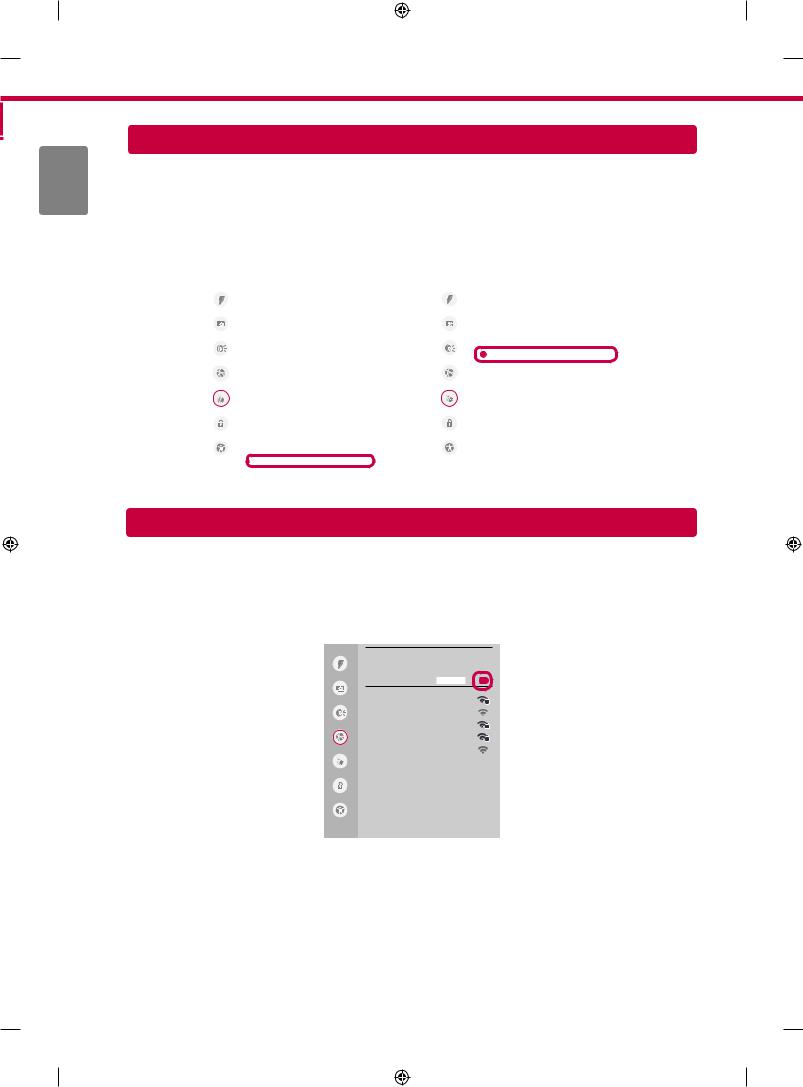
6
<![if ! IE]><![endif]>ENGLISH
Updating the TV Firmware
*If the TV is turned on for the first time after software update, initialization of the TV may take up to one minute.
 (Home) →
(Home) →  (Settings) →
(Settings) →  General → About This TV → CHECK FOR UPDATES
General → About This TV → CHECK FOR UPDATES
After checking the version of the software, update it.
If you check the "Allow Automatic Updates", you can update the software automatically.
|
|
|
|
|
|
|
|
|
|
ABOUT THIS TV |
|
|||
Quick |
|
GENERAL |
|
Quick |
||||||||||
|
|
|
|
|
|
|
|
|
||||||
|
|
|
|
|
|
|
|
|
|
Software Version |
|
xx.xx.xx |
|
|
|
|
|
|
Language |
|
|
|
|
|
|
||||
|
|
|
|
|
Picture |
|
||||||||
Picture |
|
|
|
|||||||||||
|
Location |
|
|
|
|
|
|
|
||||||
|
|
|
|
|
|
|
|
|
|
FOR UPDATES |
|
|
|
|
Sound |
|
Time & Date |
|
Sound |
|
Allow Automatic Updates |
|
|
||||||
|
Timers |
|
|
|
|
|
|
|||||||
|
|
|
|
|
|
|
|
Model |
|
WEBOSx |
||||
|
|
|
|
Motion Recognition |
|
|
|
|
|
|||||
|
|
|
|
|
|
|
|
Serial Number |
|
xxxxxxxx |
||||
Network |
|
Launch Account Management |
Network |
|
|
|||||||||
|
|
Device Name |
|
LG Smart TV |
||||||||||
|
|
|
|
Standby Light |
|
|
|
|
|
|
||||
|
|
|
|
|
|
|
|
|
webOS Version |
|
x.x.x-xxxx |
|||
General |
|
On |
|
General |
|
|
||||||||
|
Home/Store Mode |
|
|
User Agreements |
|
|
|
|||||||
|
|
|
|
|
|
|
|
|
|
|
|
|||
|
|
|
|
Eco Mode |
|
|
|
|
|
Open Source Software Notice |
|
|
||
Safety |
|
SIMPLINK |
|
Safety |
|
Set ID : 1 |
|
|
|
|||||
|
|
|
|
|
|
|
|
|
||||||
|
|
|
|
Reset to Initial Settings |
|
|
|
|
|
|
|
|
|
|
Accessibility |
|
About This TV |
|
Accessibility |
1 |
|
99 |
|
||||||
|
|
|
||||||||||||
|
|
|
|
|
|
|
|
|
|
|
|
|
|
|
Wi-Fi Direct Setting
 (Home) →
(Home) →  (Settings) →
(Settings) → Network → Wi-Fi Direct
Network → Wi-Fi Direct
If a local network is not available, you can connect a portable device directly to the TV using Wi-Fi Direct. With SmartShare, you can share files or screens of devices connected to Wi-Fi Direct.
1 If Wi-Fi Direct is set to ON, a list of available devices appears.
Quick |
Wi-Fi Direct |
|
REFRESH LIST ON |
||
|
||
Picture |
WI-FI : AAA |
|
|
WI-FI : BBB |
|
Sound |
WI-FI : CCC |
|
|
WI-FI : DDD |
|
Network |
WI-FI : EEE |
|
General |
|
|
Safety |
|
|
Accessibility |
|
2When you are prompted to request connection, select Yes. Wi-Fi Direct is now connected to your TV.
*If you are not using Wi-Fi Direct to minimize the interference between Wi-Fi devices, it is recommended to set Wi-Fi Direct to Off. You can only use devices that support Wi-Fi Direct.

7
Miracast Setting
<![if ! IE]><![endif]>ENGLISH
Miracast allows a portable device to securely send video and sound to the TV wirelessly.
(Home) → Screen Share
1Miracast should be set to "ON" on your portable device.
2When your TV is detected, select the device on your portable device.
When connection is completed, the TV screen appears on the device screen.
WiDi (Wireless Display) Setting
Intel’s WiDi (Wireless Display) technology enables easy and fast connection without wires or internet network for mirrored and dual monitor display on your TV. You can sit back and experience your favorite movies, videos, photos, online shows and more in full HD on your TV with great image clarity and sound.
(Home) → Screen Share
1Intel's WiDi is set to On. Connect your laptop to AP. (Without AP, it is possible to this function; it is recommended to connect to AP.) Your laptop runs the Intel WiDi programme.
2It detects LG Smart TVs available, which supports WiDi. In the list, select the TV you want and click
Connect. Enter the PIN number shown on the screen into the input field( a ) on your laptop and then click Continue.
****** a
Notebook Screen
3The laptop screen appears on the TV screen. The wireless environment may affect the screen display. If the connection is poor, the Intel WiDi connection may be lost.
*LG TVs do not need to register.
*For more information on Intel WiDi, visit 'http://intel.com/go/widi'.
*You can control your PC using the Magic Remote.
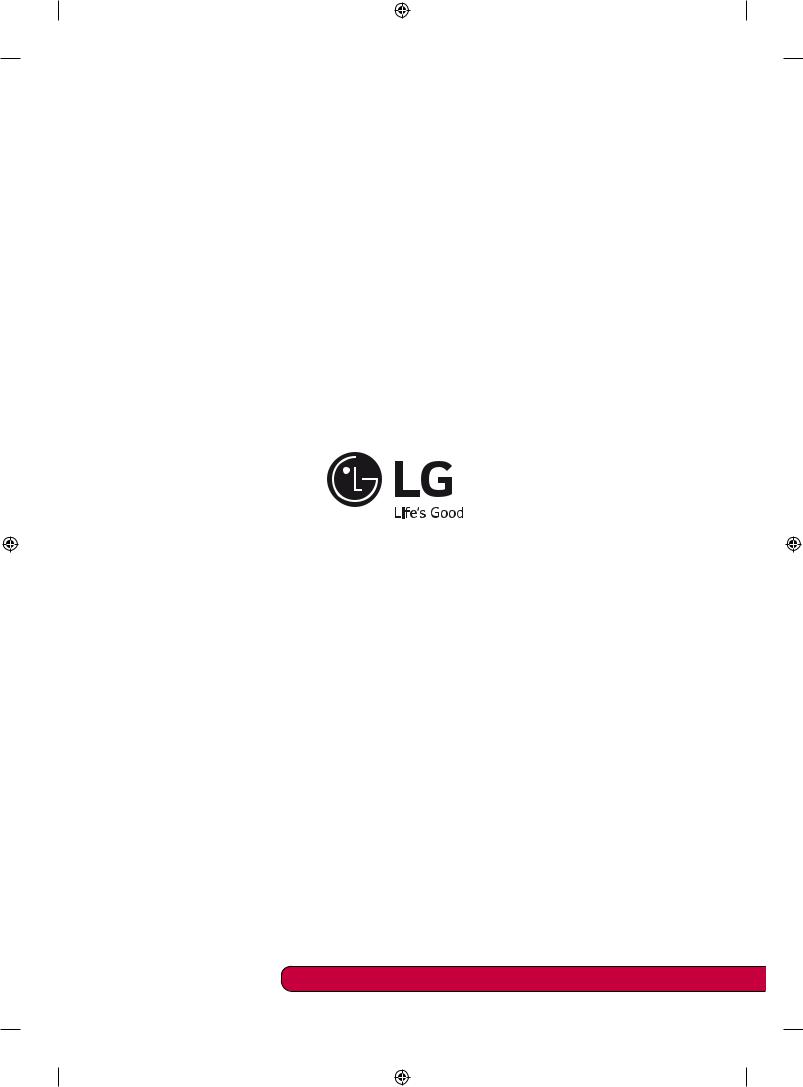
Please call LG Customer Service if you experience any problems.
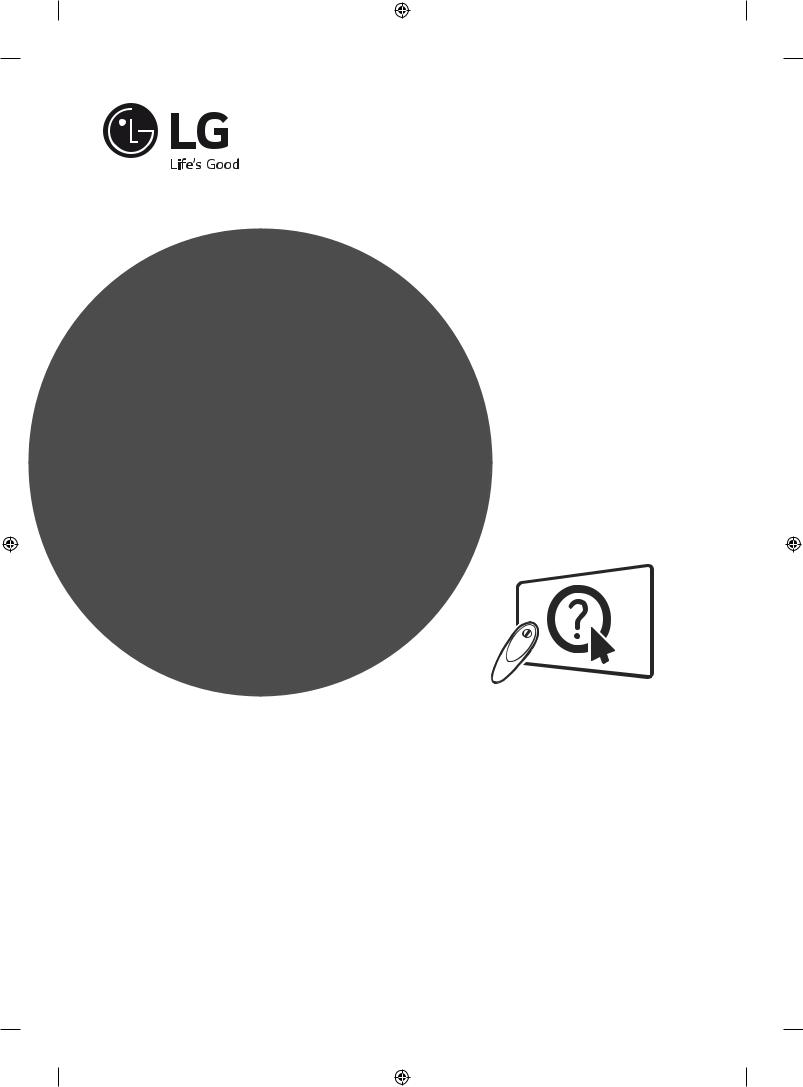
SMART TV
Kurzanleitung zur Einrichtung
Klicken!
Benutzeranleitung
Bitte lesen Sie dieses Handbuch aufmerksam durch, bevor Sie Ihr Gerät zum ersten Mal verwenden und bewahren Sie es zur späteren Verwendung auf.
www.lg.com
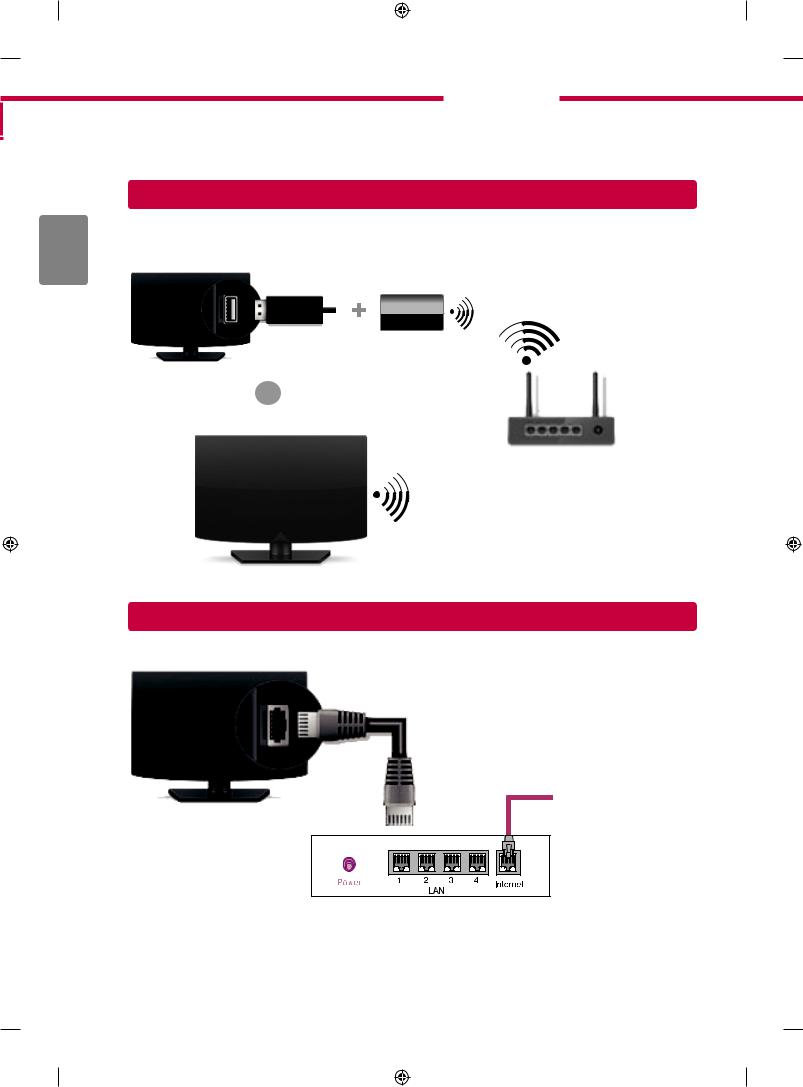
2
<![if ! IE]><![endif]>DEUTSCH
*Ihr TV-Gerät kann von der Abbildung möglicherweise leicht abweichen.
*Auf PC oder Mobiltelefon angezeigte Bilder können möglicherweise je nach Betriebssystem leicht abweichen.
*Die Positionen der Anwendungssymbole können auf der Plattform je nach Softwareversion variieren.
Kabellose Netzwerkverbindung
* Gilt nur für WLAN-fähige Modelle.
Der kabellose LG-Dongle ist separat erhältlich.
oder
* Gilt nur für WLAN-fähige Modelle.
W-LAN-Router (AP)
Kabelgebundene Netzwerkverbindung
*Für eine stabile Internetverbindung wird eine kabelgebundene Verbindung oder ein nahe am Fernseher platzierter, W-LAN Router empfohlen.
Internetverbindung
Kabelgebundener Router
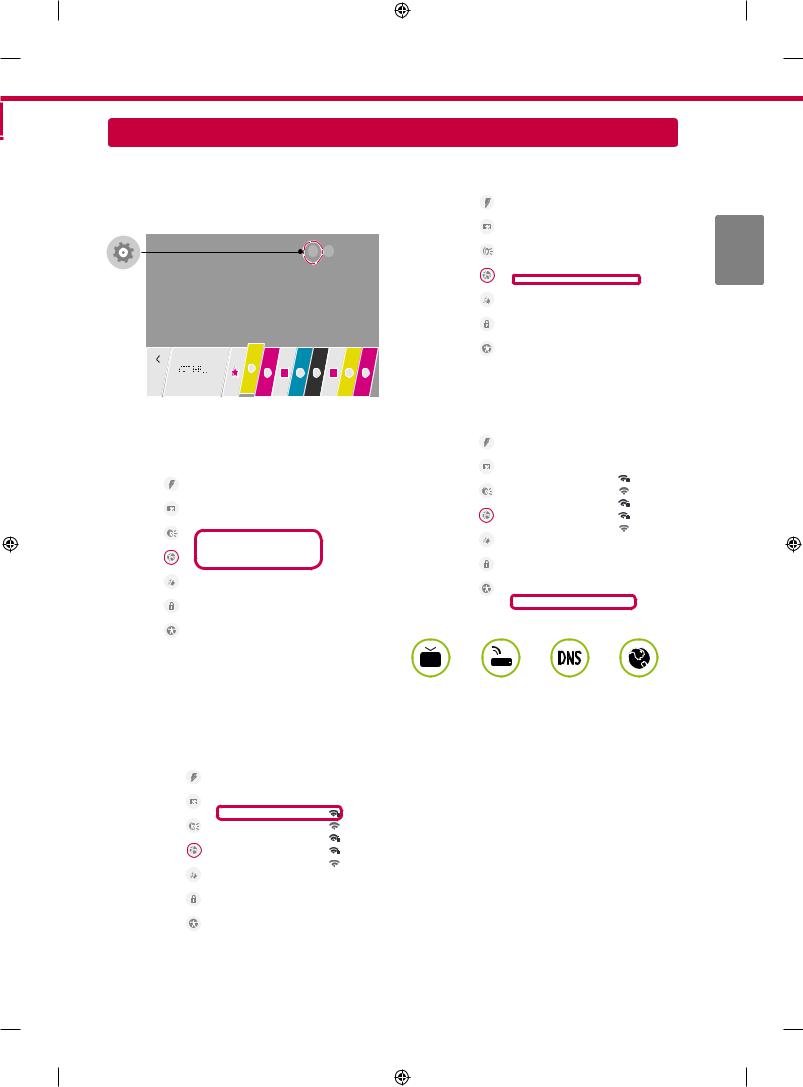
Netzwerkeinrichtung
1Drücken Sie zur Anzeige des Daheim-Menüs die Taste  (Daheim) auf der Fernbedienung.
(Daheim) auf der Fernbedienung.
Markieren Sie das Symbol  (Einstellungen), und wählen Sie es durch Drücken der Taste Rad (OK) auf der Fernbedienung aus.
(Einstellungen), und wählen Sie es durch Drücken der Taste Rad (OK) auf der Fernbedienung aus.
2Wählen Sie Netzwerk → Drahtgebundene Verbindung (Ethernet) oder Wi-Fi- Verbindung.
Schnell |
|
Netzwerk |
|
||
|
|
|
|
||
|
|
|
|
Name des TV-Geräts |
|
BILD |
|
||||
|
|
|
|
LG Smart TV |
|
|
|
|
|
Drahtgebundene Verbindung (Ethernet) |
|
Ton |
|
Nicht verbunden |
|||
|
|
|
|||
|
|
|
|
Wi-Fi-Verbindung |
|
|
|
|
|
Nicht verbunden |
|
Netzwerk |
|
Wi-Fi Direct |
|||
|
|
|
|
||
Allgemein |
|
LG Connect Apps |
|||
|
|
|
|||
Sicherheit |
|
|
|
||
Barrierefreiheit |
|
|
|
||
|
|
|
|
|
|
3Das Gerät versucht automatisch, eine Verbindung zu dem verfügbaren Netzwerk herzustellen (zuerst kabelgebundenes Netzwerk). Wenn Sie die Wi-Fi- Verbindung auswählen, wird eine Liste mit den verfügbaren Netzwerken angezeigt. Wählen Sie das gewünschte Netzwerk aus.
Schnell |
|
WI-FI |
|
|
||
|
|
|
|
|||
|
|
|
|
|
||
|
|
|
|
WI-FI : AAA |
||
BILD |
|
|||||
|
|
|
|
WI-FI : BBB |
||
Ton |
|
WI-FI : CCC |
||||
|
|
|
|
WI-FI : DDD |
||
Netzwerk |
|
WI-FI : EEE |
||||
Allgemein |
|
|
|
|
||
|
Ausgeblendetes drahtloses Netzwerk |
|||||
|
|
|
|
|||
|
|
|
|
hinzufügen |
||
Sicherheit |
|
Über WPS-PBC verbinden |
||||
|
|
|
|
Über WPS-PIN verbinden |
||
Barrierefreiheit |
|
Erweiterte Einstellungen |
||||
|
|
|
|
|
|
|
4Wenn die Verbindung hergestellt wurde, wird "Mit Internet verbunden" angezeigt.
Schnell |
|
Netzwerk |
|
||
|
|
|
|
||
|
|
|
|
Name des TV-Geräts |
|
BILD |
|
||||
|
|
|
|
LG Smart TV |
|
|
|
|
|
Drahtgebundene Verbindung (Ethernet) |
|
Ton |
|
Nicht verbunden |
|||
|
|
|
|||
|
|
|
|
Wi-Fi-Verbindung |
|
|
|
|
|
Mit Internet verbunden |
|
Netzwerk |
|
Wi-Fi Direct |
|||
|
|
|
|
||
Allgemein |
|
LG Connect Apps |
|||
|
|
|
|||
Sicherheit |
|
|
|
||
Barrierefreiheit |
|
|
|
||
|
|
|
|
|
|
Sie können den Verbindungsstatus unter
Erweiterte Einstellungen prüfen.
|
Schnell |
|
WI-FI |
|
|
|||||||||
|
|
|
|
|
|
|
|
|
||||||
|
|
|
|
|
|
|
|
|
|
|
|
|
||
|
|
|
|
|
|
|
|
√ WI-FI : AAA |
||||||
|
|
BILD |
|
|||||||||||
|
|
|
|
|
|
|
|
|
WI-FI : BBB |
|||||
|
|
Ton |
|
|
WI-FI : CCC |
|||||||||
|
|
|
|
|
|
|
|
|
WI-FI : DDD |
|||||
|
Netzwerk |
|
|
WI-FI : EEE |
||||||||||
|
Allgemein |
|
|
|
|
|
|
|
|
|||||
|
|
Ausgeblendetes drahtloses Netzwerk |
||||||||||||
|
|
|
|
|
|
|
|
|||||||
|
|
|
|
|
|
|
|
hinzufügen |
||||||
|
Sicherheit |
|
Über WPS-PBC verbinden |
|||||||||||
|
|
|
|
|
|
|
|
Über WPS-PIN verbinden |
||||||
|
Barrierefreiheit |
|
Erweiterte Einstellungen |
|||||||||||
|
|
|
|
|
|
|
|
|
|
|
|
|
|
|
|
|
|
|
|
|
|
|
|
|
|
|
|
|
|
3
<![if ! IE]><![endif]>DEUTSCH
Für kabellose Router (AP) mit dem Symbol  müssen Sie den Sicherheitsschlüssel eingeben.
müssen Sie den Sicherheitsschlüssel eingeben.
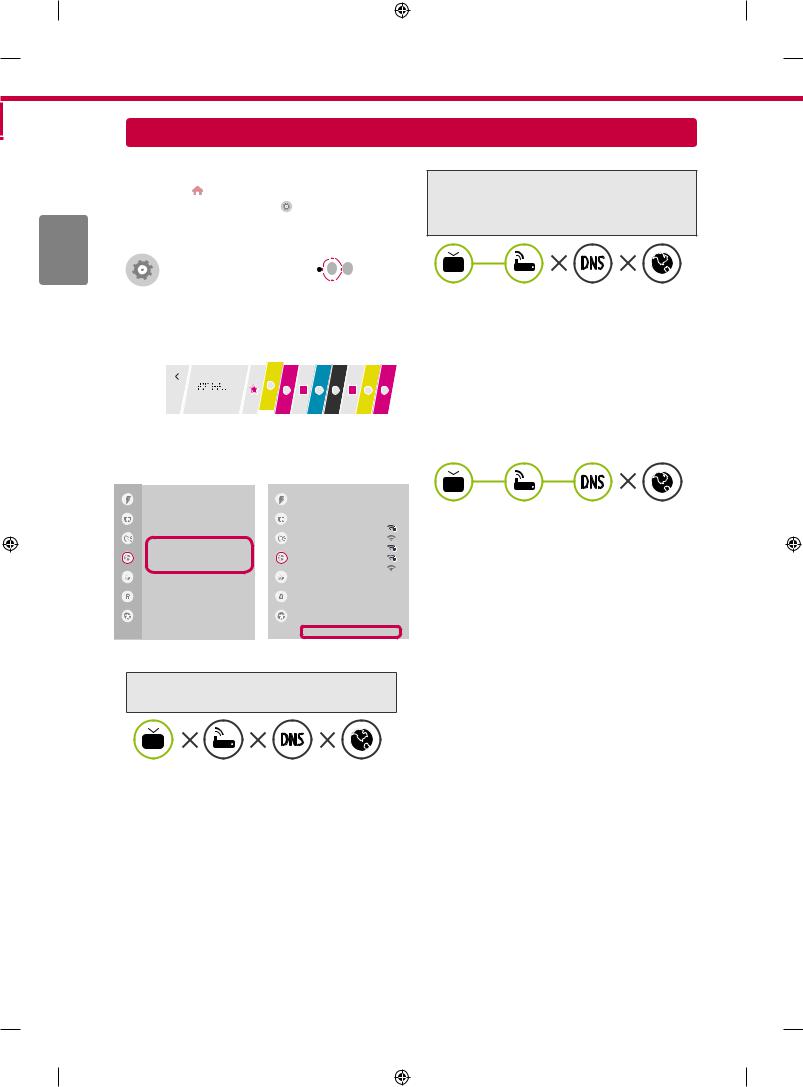
4
Behebung von Netzwerkproblemen
|
1 Drücken Sie zur Anzeige des Daheim-Menüs |
||||
|
die Taste (Daheim) auf der Fernbedienung. |
||||
|
Markieren Sie das Symbol (Einstellungen), |
||||
| <![if ! IE]> <![endif]>DEUTSCH |
und wählen Sie es durch Drücken der Taste Rad |
||||
(OK) auf der Fernbedienung aus. |
|||||
|
|||||
|
|
|
|
|
|
|
|
|
|
|
|
|
|
|
|
|
|
2Wählen Sie Netzwerk → Drahtgebundene Verbindung (Ethernet) oder Wi-Fi- Verbindung → Erweiterte Einstellungen.
|
|
|
|
|
WI-FI |
Schnell |
Netzwerk |
|
Schnell |
||
|
|
|
|
|
|
BILD |
Name des TV-Geräts |
|
BILD |
|
√ WI-FI : AAA |
|
LG Smart TV |
|
|
|
WI-FI : BBB |
|
Drahtgebundene Verbindung (Ethernet) |
|
|
|
|
Ton |
→ |
Ton |
|
WI-FI : CCC |
|
Nicht verbunden |
|
||||
|
Wi-Fi-Verbindung |
|
|
WI-FI : DDD |
|
|
|
|
|
||
Netzwerk |
Nicht verbunden |
Netzwerk |
|
WI-FI : EEE |
|
Allgemein |
Wi-Fi Direct |
|
Allgemein |
|
|
|
|
Ausgeblendetes drahtloses Netzwerk |
|||
LG Connect Apps |
|
|
|||
|
|
|
|
||
|
|
|
|
|
hinzufügen |
Sicherheit |
|
|
Sicherheit |
|
Über WPS-PBC verbinden |
|
|
|
|
|
|
Barrierefreiheit |
|
|
Barrierefreiheit |
|
Über WPS-PIN verbinden |
|
|
|
|
||
|
|
|
|
|
Erweiterte Einstellungen |
|
|
|
|
|
|
Befolgen Sie je nach Netzwerkstatus die nachfolgenden Anweisungen.
Prüfen Sie das Fernsehgerät oder den Router (AP).
Wenn ein X neben dem TV-Gerät erscheint:
1 Überprüfen Sie den Verbindungsstatus von Fernsehgerät und AP (Router).
2 Schalten Sie das Fernsehgerät und den AP (Router) aus und wieder ein.
3 Wenn Sie eine feste IP verwenden, geben Sie die IP direkt ein.
4 Wenn Sie sich an Ihren Internetdienstanbieter oder die Firma des Routers (AP).
Prüfen Sie den Router, oder wenden Sie sich an Ihren Internetdienstanbieter.
Wenn ein X neben dem Gateway erscheint:
1Trennen Sie das Stromkabel des AP (Router), und versuchen Sie nach 5 Sekunden erneut, eine Verbindung herzustellen.
2Initialisieren Sie den AP (Router) (zurücksetzen).
3 Wenn Sie sich an Ihren Internetdienstanbieter oder die Firma des Routers (AP).
Wenn ein X neben dem DNS erscheint:
1 Trennen Sie das Stromkabel des AP (Router), und versuchen Sie nach 5 Sekunden erneut, eine Verbindung herzustellen.
2 Initialisieren Sie den AP (Router) (zurücksetzen).
3 Prüfen Sie, ob die MAC-Adresse des Fernsehgerätes/AP (Router) bei Ihrem Internetdienstanbieter registriert ist. (Die MAC-Adresse, die im rechten Bereich des Netzwerkstatusfensters angezeigt wird, muss bei Ihrem Internetdienstanbieter registriert sein.)
4 Prüfen Sie auf der Website des Routerherstellers, ob die neueste Firmwareversion auf Ihrem AP (Router) installiert ist.

Installation und Einrichtung von SmartShare PC SW
1Installieren Sie das SmartShare PC SW -Programm auf Ihrem PC.
2Gehen Sie auf www.lg.com. Wählen Sie dann Ihre Region aus.
3Wählen Sie SERVICE. Suchen Sie dann nach Ihrem Modell.
4Wählen Treiber & Software oder SOFTWARE UPDATE. Wählen Sie dann SmartShare PC SW.
5Wenn die Installation abgeschlossen ist, können Sie das Programm ausführen.
 HINWEIS
HINWEIS
yy Der SmartShare-Dienst ist nur verfügbar, wenn Fernseher und andere Geräte über einen einzelnen AP (Router) verbunden sind.
SmartShare-Verbindung zum Smartphone
1Prüfen Sie, ob auf Ihrem Smartphone Wi-Fi aktiviert ist. Zum Verwenden von SmartShare müssen beide Geräte in dasselbe lokale Netzwerk eingebunden sein.
2Installieren Sie die App zur Freigabe von Inhalt auf Ihrem Smartphone bzw. führen Sie diese App aus (auf LG-Telefonen hat diese die Bezeichnung SmartShare.)
3Aktivieren Sie die Freigabe von Inhaltsdateien für andere Geräte auf Ihrem Smartphone.
4 Öffnen Sie die Anwendung SmartShare.  (Daheim) → SmartShare.
(Daheim) → SmartShare.
5Wählen Sie den Dateityp, den Sie abspielen möchten (Film, Audio oder Foto).
6Wählen Sie eine Film-, Musikoder Fotodatei aus, die Sie auf dem Fernsehgerät abspielen möchten.
7Starten Sie die Mediendatei, um diese über Ihr Fernsehgerät abzuspielen.
5
<![if ! IE]><![endif]>DEUTSCH
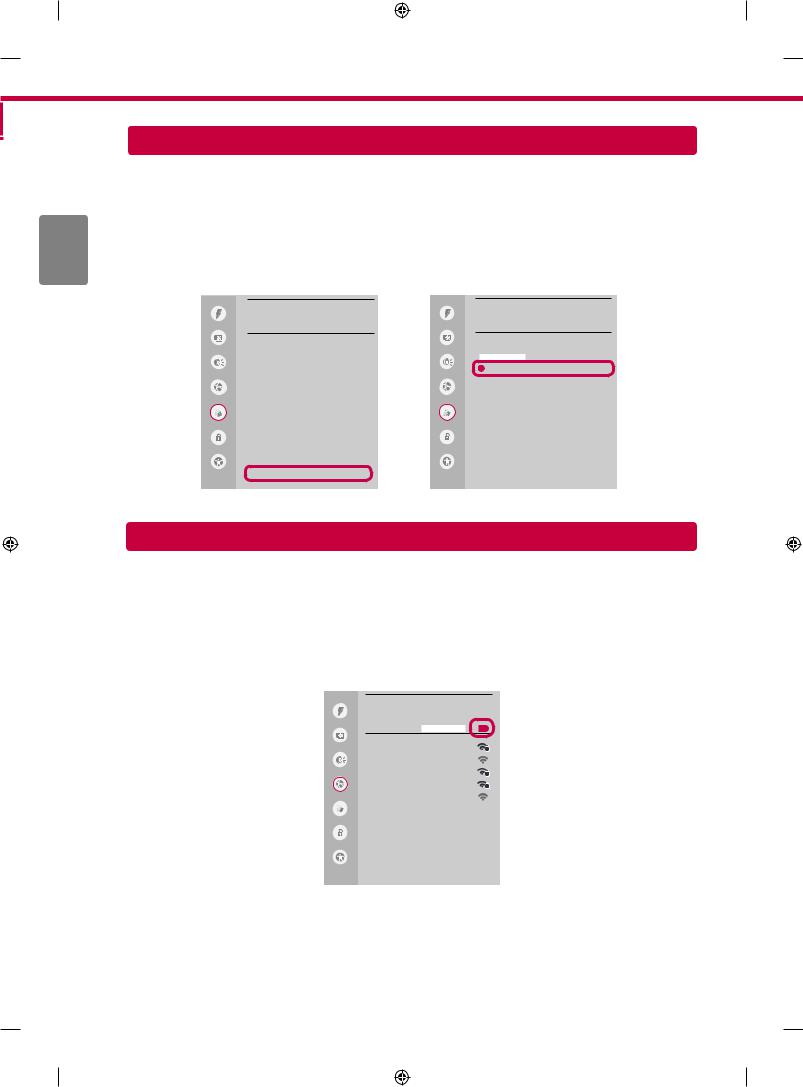
6
<![if ! IE]><![endif]>DEUTSCH
Aktualisieren der TV-Firmware
*Wenn das Fernsehgerät nach einer Softwareaktualisierung das erste Mal eingeschaltet wird, kann die Initialisierung bis zu einer Minute dauern.
 (Daheim) →
(Daheim) →  (Einstellungen) →
(Einstellungen) →  Allgemein → Info zu diesem TV-Gerät → AUF UPDATES PRÜFEN
Allgemein → Info zu diesem TV-Gerät → AUF UPDATES PRÜFEN
Sie können die Softwareversion prüfen und aktualisieren.
Wenn Sie "Automatische Updates zulassen" aktivieren, wird die Software automatisch aktualisiert.
Allgemein
Schnell
Sprache
BILD |
Standort |
|
|
|
Zeit & Datum |
Ton |
Timer |
|
|
|
BEWEGUNGSERKENNUNG |
Netzwerk |
Kontoverwaltung starten |
|
Bereitschaftsanzeige |
|
EIN |
Allgemein |
'Start'/'Demo im Geschäft' |
|
|
|
Eco-Modus |
Sicherheit |
SIMPLINK |
|
Auf Werkseinstellungen zurücksetzen |
Barrierefreiheit |
Info zu diesem TV-Gerät |
Schnell
BILD
Ton
Netzwerk
Allgemein
Sicherheit
Barrierefreiheit
Info zu diesem TV-Gerät
Softwareversion |
xx.xx.xx |
UPDATES PRÜFEN |
|
Automatische Updates zulassen |
|
Modell |
WEBOSx |
Seriennummer |
xxxxxxxx |
Gerätename |
LG Smart TV |
WebOS Version |
x.x.x-xxxx |
Benutzervereinbarungen Anmerkung zu Open Source-Software ID festlegen : 1
1 99
99
Wi-Fi Direct-Einstellungen
 (Daheim) →
(Daheim) →  (Einstellungen) →
(Einstellungen) →  Netzwerk → Wi-Fi Direct
Netzwerk → Wi-Fi Direct
Falls kein lokales Netzwerk verfügbar ist, können Sie ein tragbares Gerät per Wi-Fi Direct auch direkt mit dem TV-Gerät verbinden.
Mit SmartShare können Sie Dateien oder Bildschirme von Geräten freigeben, die mit Wi-Fi Direct verbunden sind.
1 Wenn Wi-Fi Direct auf EIN gestellt ist, wird eine Liste mit verfügbaren Geräten angezeigt.
Schnell |
Wi-Fi Direct |
|
LISTE AKTUALISIEREN EIN |
||
|
||
BILD |
WI-FI : AAA |
|
|
WI-FI : BBB |
|
Ton |
WI-FI : CCC |
|
|
WI-FI : DDD |
|
Netzwerk |
WI-FI : EEE |
|
Allgemein |
|
|
Sicherheit |
|
|
Barrierefreiheit |
|
2Wenn Sie aufgefordert werden, eine Verbindung anzufordern, wählen Sie ja.Wi-Fi Direct ist jetzt mit Ihrem Fernseher verbunden.
*Wenn Sie Wi-Fi Direct nicht verwenden, empfehlen wir,Wi-Fi Direct auf Aus zu stellen, um die Interferenzen zwischen den Wi-Fi-Geräten zu minimieren.Sie können nur Geräte verwenden, die WiFi Direct unterstützen.
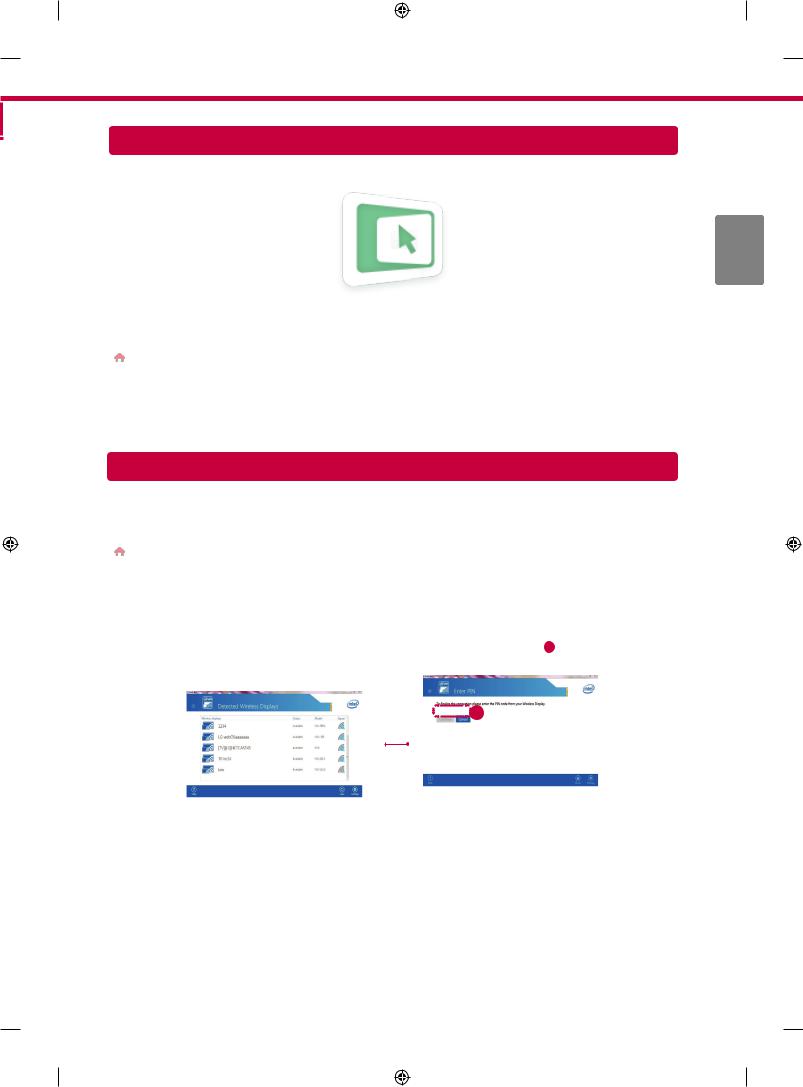
7
Miracast-Einstellung
<![if ! IE]><![endif]>DEUTSCH
Mit Miracast können Videos und Audiodateien sicher von einem tragbaren Gerät kabellos an ein TVGerät gesendet werden.
(Daheim) → Screen Share
1Miracast muss auf Ihrem tragbaren Gerät auf "EIN" gestellt sein.
2Wenn Ihr TV-Gerät erkannt wurde, wählen Sie es auf Ihrem tragbaren Gerät aus.
Wenn die Verbindung hergestellt wurde, erscheint der Fernsehbildschirm auf dem Bildschirm des Geräts.
WiDi (Wireless Display)-Einstellung
Die Intel WiDi (Wireless Display)-Technologie ermöglicht eine einfache und schnelle kabellose Verbindung oder Internetverbindung für gespiegelte und duale Bildschirme auf Ihrem Fernsehgerät. Sie können Ihre Lieblingsfilme, -videos, -fotos, -onlinesendungen und vieles mehr in Full HD mit hervorragender Bildqualität und großartigem Ton entspannt auf Ihrem Fernsehgerät genießen.
(Daheim) → Screen Share
1Intel's WiDi ist auf EIN gestellt. Verbinden Sie Ihren Laptop mit dem Router. (Diese Funktion kann auch ohne Router verwendet werden; die Verwendung des Router wird jedoch empfohlen.) Ihr Laptop ist mit dem Programm Intel WiDi ausgestattet.
2Es erkennt die verfügbaren LG Smart TVs, die WiDi unterstützen. Wählen Sie in der Liste den gewünschten Fernseher aus und klicken Sie auf Klicken Sie auf „Connect (Verbindung)“. Geben Sie die PIN-Nummer, die auf dem Bildschirm angezeigt wird, in das Eingabefeld ( a ) auf Ihrem Laptop ein, und klicken Sie dann auf „Weiter“.
****** a
Notebook-Bildschirm
3Der Fernsehbildschirm erscheint auf dem Laptop-Bildschirm. Die kabellose Umgebung kann sich auf die Bildschirmanzeige auswirken. Bei einer schlechten Verbindung kann die Intel WiDi-Verbindung verloren gehen.
*LG TV muss nicht registriert werden.
*Weitere Informationen zu Intel WiDi erhalten Sie unter http://intel.com/go/widi.
*Über die Magic-Fernbedienung können Sie Ihren PC steuern.
